วิธีเรียกคืนอีเมลที่ส่งบน iOS 16

เมื่ออัปเกรดเป็น iOS 16 แอป Mail บน iOS 16 จะได้รับการอัปเดตด้วยความสามารถในการเรียกคืนอีเมลเมื่อส่งตามเวลาที่เลือกได้
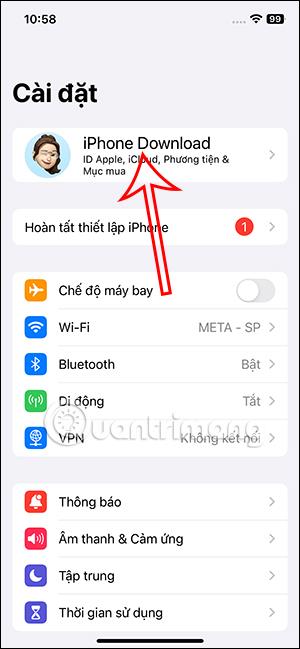
iOS 17.2 เพิ่งอัปเดตคุณสมบัติความปลอดภัยในการตรวจสอบผู้ติดต่อของ iMessage เพื่อปรับปรุงความปลอดภัยเมื่อส่งข้อความใน iMessage เมื่อใช้คุณสมบัตินี้ ผู้ใช้จะทราบตัวตนของบุคคลที่ส่งข้อความถึงพวกเขาผ่านรหัสยืนยัน หากมีผู้แอบอ้างระบบจะส่งคำเตือนไปยังทั้งสองฝ่าย ด้านล่างนี้เป็นคำแนะนำในการเปิดการยืนยันผู้ติดต่อ iMessage บน iPhone
คำแนะนำในการเปิดการยืนยันผู้ติดต่อ iMessage บน iPhone
โปรดทราบว่าอุปกรณ์ที่เข้าสู่ระบบบัญชี iCloud เดียวกันของคุณจำเป็นต้องใช้ iOS 17.2, macOS 14.2 หรือ watchOS 10.2 เพื่อเปิดใช้งานคุณสมบัตินี้ ไม่เช่นนั้นคุณจะต้องถอนการติดตั้งอุปกรณ์ที่มีระบบปฏิบัติการต่ำกว่าเพื่อเปิดใช้งานคุณสมบัตินี้ ใช้คุณสมบัตินี้
ขั้นตอนที่ 1:
ที่อินเทอร์เฟซ iPhone ให้เข้าถึงการตั้งค่าแล้วคลิกที่ชื่อบัญชี Apple ID ของคุณ
ขั้นตอนที่ 2:
เมื่อเปลี่ยนไปใช้อินเทอร์เฟซ ใหม่ผู้ใช้จะเลื่อนลงมาด้านล่างและคลิกที่คุณลักษณะการยืนยันคีย์การติดต่อเมื่อเปลี่ยนไปใช้อินเทอร์เฟซใหม่ ผู้ใช้จะเห็นตัวเลือกการยืนยันใน iMessageคุณต้องเลื่อนปุ่มวงกลมสีขาวไปทางขวาเพื่อเปิดใช้งานคุณสมบัติการยืนยันผู้ติดต่อใน iMessage

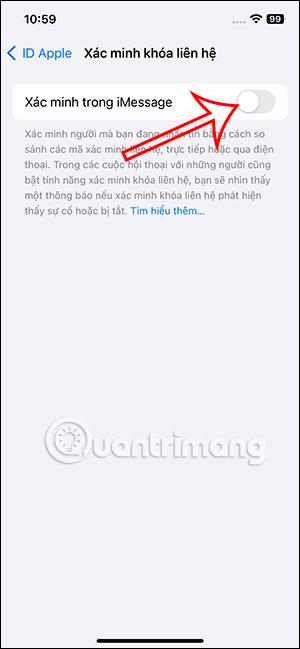
ขั้นตอนที่ 3:
แสดงอินเทอร์เฟซข้อมูลเกี่ยวกับคุณสมบัติการยืนยันคีย์การติดต่อสำหรับแอปพลิเคชัน iMessage คลิกดำเนินการต่อเพื่อเปิดใช้งานรหัสยืนยัน

ในขณะนี้ ระบบจะขอให้ผู้ใช้ ป้อนรหัสผ่านสำหรับ บัญชี Apple IDของเขา
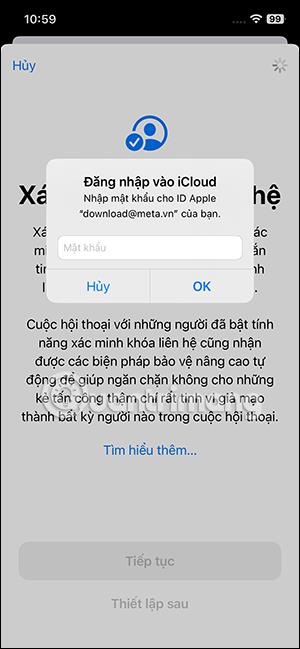
ถัดไป หากคุณเข้าสู่ระบบบัญชี iCloud เดียวกันบนอุปกรณ์หลายเครื่อง คุณจะได้รับแจ้งให้อัปเดตอุปกรณ์นั้นเป็นเวอร์ชันที่ต้องการ หรือถอนการติดตั้งอุปกรณ์นั้นหากไม่สามารถอัปเกรดได้อีกต่อไป
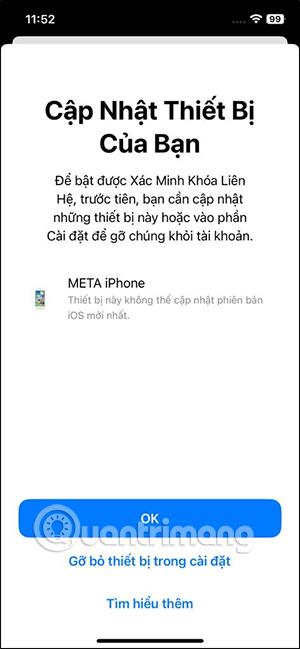
หลังจากดำเนินการตั้งค่าทั้งหมดเสร็จแล้ว คุณสมบัติการตรวจสอบผู้ติดต่อใน iMessage จะถูกเปิดใช้งาน
เมื่ออัปเกรดเป็น iOS 16 แอป Mail บน iOS 16 จะได้รับการอัปเดตด้วยความสามารถในการเรียกคืนอีเมลเมื่อส่งตามเวลาที่เลือกได้
iOS 16 มีคุณสมบัติมากมายในการปรับแต่งหน้าจอล็อคของ iPhone และรูปภาพหน้าจอล็อกของ iPhone ยังมีตัวเลือกให้ครอบตัดรูปภาพได้โดยตรง ปรับพื้นที่รูปภาพได้ตามต้องการ
คุณเจลเบรค iPhone ของคุณสำเร็จแล้วหรือยัง? ยินดีด้วย ก้าวที่ยากที่สุดจบลงแล้ว ตอนนี้คุณสามารถเริ่มการติดตั้งและใช้การปรับแต่งเล็กน้อยเพื่อสัมผัสประสบการณ์ iPhone ของคุณอย่างที่ไม่เคยมีมาก่อน
สำหรับผู้ที่คุ้นเคยกับปุ่มโฮมบน iPhone เวอร์ชันก่อน ๆ บางทีการเปลี่ยนไปใช้หน้าจอแบบขอบจรดขอบอาจทำให้สับสนเล็กน้อย ต่อไปนี้คือวิธีใช้ iPhone ของคุณโดยไม่มีปุ่มโฮม
แม้ว่าสไตลัสนี้มีรูปลักษณ์ที่เรียบง่าย แต่ก็มี "คุณสมบัติมากมาย" และความสะดวกสบายเมื่อจับคู่กับ iPad
Passkeys มุ่งหวังที่จะกำจัดการใช้รหัสผ่านบนเว็บ แม้ว่าสิ่งนี้อาจฟังดูน่าสนใจ แต่ฟีเจอร์ Passkeys ของ Apple ก็มีข้อดีและข้อเสีย
แอปพลิเคชั่น Files บน iPhone เป็นแอปพลิเคชั่นจัดการไฟล์ที่มีประสิทธิภาพพร้อมคุณสมบัติพื้นฐานครบครัน บทความด้านล่างนี้จะแนะนำให้คุณสร้างโฟลเดอร์ใหม่ใน Files บน iPhone
ปรากฎว่า iOS 14 ไม่ใช่สาเหตุโดยตรงที่ทำให้แบตเตอรี่ iPhone ร้อนเกินไปและทำให้แบตเตอรี่หมด
App Library หรือ Application Library เป็นยูทิลิตี้ที่ผู้ใช้ iPhone ค่อนข้างคุ้นเคยอยู่แล้ว แต่เปิดตัวบน iPad ผ่าน iPadOS 15 เท่านั้น
เพื่อช่วยให้ผู้ใช้ค้นหาสถานที่บน Google Maps ได้อย่างง่ายดาย แอปพลิเคชันเวอร์ชันล่าสุดได้เพิ่มฟีเจอร์เพื่อสร้างวิดเจ็ต Google Maps บนหน้าจอ iPhone








